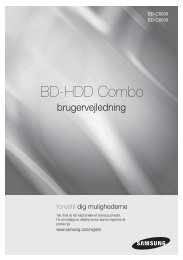RCS-606H RCS-505H RCS-404H - Recordere.dk
RCS-606H RCS-505H RCS-404H - Recordere.dk
RCS-606H RCS-505H RCS-404H - Recordere.dk
You also want an ePaper? Increase the reach of your titles
YUMPU automatically turns print PDFs into web optimized ePapers that Google loves.
11<br />
120<br />
Du<br />
De PhotoViewer (DVR-640H-AV)<br />
Vergrendelen/ontgrendelen van bestanden<br />
Vergrendel bestanden om deze te beveiligen tegen per<br />
ongeluk wissen en om te voorkomen dat de naam van het<br />
bestand wordt gewijzigd.<br />
De aanwijzingen voor het vergrendelen en ontgrendelen<br />
van bestanden zijn hetzelfde. Vergrendelde bestanden<br />
worden in de Photo Viewer met een hangslotsymbool<br />
aangegeven.<br />
ENTER<br />
1 Selecteer het bestand(en) dat u wilt<br />
vergrendelen (of ontgrendelen).<br />
• Om meerdere mappen te vergrendelen/<br />
ontgrendelen, gebruikt u de Multi-Mode functie; zie<br />
Selecteren van meerdere bestanden of mappen op<br />
pagina 117.<br />
ENTER<br />
2 Selecteer ‘File Options’ of ‘Folder<br />
Options’.<br />
ENTER<br />
3 Selecteer ‘Lock’ of ‘Lock Folder Contents’.<br />
PhotoViewer HDD<br />
File<br />
Chair No. 2<br />
Date/Time 24/01/2006 10:00AM Size 1920 x 1440<br />
001. 12/12 TUE<br />
002. 12/13 WED<br />
003. 12/14 THU<br />
004. 12/15 FRI<br />
005. 12/16 SAT<br />
1<br />
4<br />
2<br />
5<br />
Start Slideshow 3<br />
Erase<br />
File Options<br />
Copy<br />
Print<br />
Rename File 6<br />
Copy to DVD<br />
Lock<br />
Multi-Mode<br />
006. 12/17 SUN 7<br />
8<br />
9<br />
007. 12/18 MON<br />
008. 12/19 TUE<br />
Cancel<br />
Cancel<br />
Press ENTER to display the menu.<br />
1/2 1/3<br />
Press RETURN to go back to folder selection.<br />
Vergrendelde bestanden worden met een<br />
hangslotsymbool ernaast aangegeven.<br />
Afdrukken van bestanden<br />
Wanneer u een PictBridge-compatibele printer op de<br />
USB-poort aansluit, kunt u beeldbestanden 1 afdrukken<br />
die op de vaste schijf zijn opgeslagen of rechtstreeks<br />
beelden van een digitale camera.<br />
Zorg dat de printer (en uw digitale camera als u deze als<br />
bron gebruikt) op de recorder is aangesloten voordat u<br />
begint.<br />
ENTER<br />
1 Selecteer het bestand(en) dat u wilt<br />
afdrukken.<br />
• Om meerdere mappen af te drukken, gebruikt u de<br />
Multi-Mode functie; zie Selecteren van meerdere<br />
bestanden of mappen op pagina 117.<br />
2 Selecteer ‘Print’ in het menu.<br />
Het duurt even voordat de recorder met de printer<br />
communiceert. Gedurende deze tijd kunt u op ENTER<br />
drukken om het afdrukken te annuleren.<br />
3 Selecteer ‘Start’ om te bevestigen of<br />
‘Cancel’ om te annuleren.<br />
• Wanneer het afdrukken is begonnen, kunt u het<br />
annuleren door op ENTER te drukken.<br />
Tip<br />
• Het papierformaat en de lay-out kunnen worden<br />
ingesteld; de beschikbare opties hangen af van de<br />
gebruikte printer—raadpleeg de printerhandeling<br />
voor verdere informatie.<br />
Opmerking<br />
1 De beeldbestanden moeten van het standaard DCF-formaat zijn. Het is mogelijk dat niet-standaard bestanden niet juist worden afgedrukt.<br />
ENTER<br />
ENTER<br />
PhotoViewer HDD<br />
File<br />
Chair No. 2<br />
Date/Time 24/01/2006 10:00AM Size 1920 x 1440<br />
001. 12/12 TUE<br />
1<br />
2 Start Slideshow 3<br />
002. 12/13 WED<br />
File Options<br />
003. 12/14 THU<br />
004. 12/15 FRI<br />
4<br />
5<br />
Print<br />
6<br />
Copy to DVD<br />
005. 12/16 SAT<br />
Multi-Mode<br />
006. 12/17 SUN 7<br />
8<br />
9<br />
007. 12/18 MON<br />
008. 12/19 TUE<br />
Cancel<br />
Press ENTER to display the menu.<br />
1/2 1/3<br />
Press RETURN to go back to folder selection.